Sorvegliare blocca casualmente il tuo computer? Se stai riscontrando questo fastidioso problema, non preoccuparti. Prova le soluzioni qui.
Perché lo fa Sorvegliare continuare a congelare?
Potresti riscontrare problemi di congelamento per vari motivi. Le cause più comuni del blocco del gioco sono problemi hardware, driver incompatibili, file di gioco danneggiati o surriscaldamento. Inoltre, eseguire più programmi sul tuo computer contemporaneamente può impoverire le tue risorse e causare il blocco del gioco... ma non preoccuparti. Controlla le soluzioni di seguito.
Come risolvere Sorvegliare congelamento?
Potrebbe non essere necessario provarli tutti, procedi lungo l'elenco fino a trovare quello che fa per te.
- Giochi
- Sorvegliare
- Windows 10
- Windows 7
- Windows 8
Correzione 1: controlla le specifiche del tuo computer
Ecco di Overwatch requisiti minimi di sistema:
| VOI: | Windows 7 a 64 bit |
| Processore: | Intel® Core™ i3 o AMD Phenom™ X3 8650 |
| Scheda grafica: | NVIDIA® GeForce® GTX 460, ATI Radeon™ HD 4850 o Intel® HD Graphics 4400 |
| RAM : | 4GB |
Le specifiche di sistema minime devono essere soddisfatte per l'esecuzione Sorvegliare senza problemi sul tuo PC. Quindi, se stai giocando su un vecchio computer, questo è forse il problema principale. In questo caso, puoi rimborsare il gioco o aggiornare il tuo PC.
Se non conosci le informazioni sull'hardware del tuo computer, ecco come controllare
uno) Sulla tastiera, premi il tasto Logo di Windows chiave e R allo stesso tempo per richiamare la finestra di dialogo Esegui.
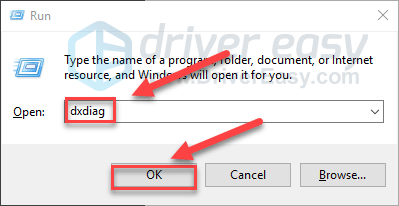
Due) Tipo dxdiag e fare clic ok .
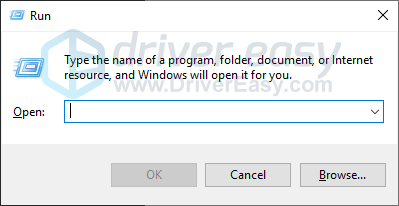
3) Controlla il tuo sistema operativo, processore e memoria .
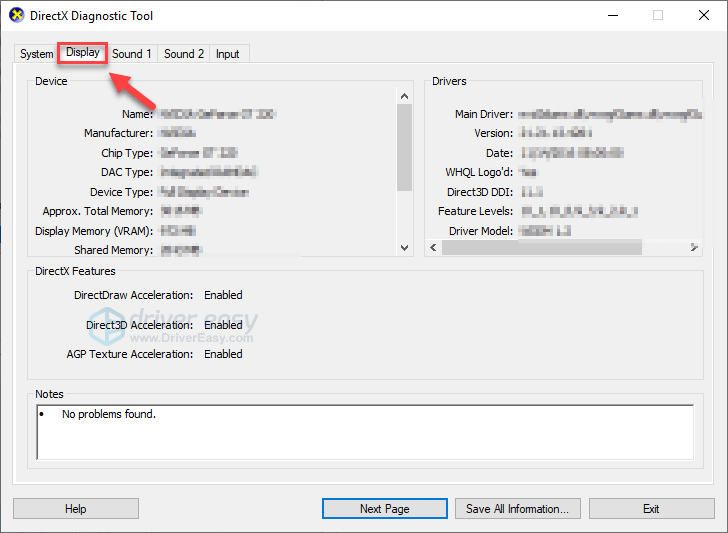
4) Clicca il Schermo scheda, quindi controlla le informazioni della scheda grafica.
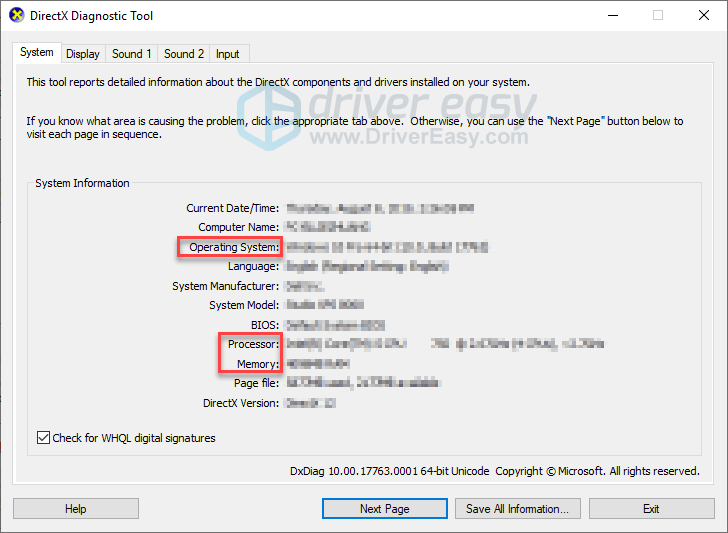
Assicurati che il tuo computer soddisfi i requisiti minimi per eseguire il gioco, quindi passa alla correzione di seguito.
Correzione 2: Esegui Sorvegliare come amministratore
Sorvegliare a volte potrebbe non essere possibile accedere a determinati file di gioco sul PC in modalità utente normale, il che potrebbe essere la causa del problema di blocco. Per risolverlo, prova a eseguire il gioco come amministratore. Ecco come farlo
uno) Fare clic con il pulsante destro del mouse su Icona di sorveglianza sul desktop e seleziona Proprietà .
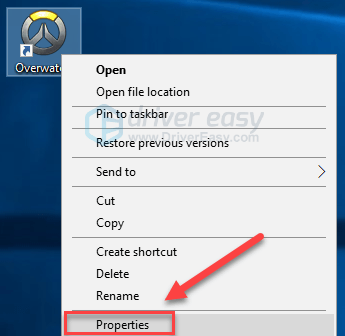
Due) Clicca il Scheda Compatibilità e seleziona la casella accanto a Esegui questo programma come amministratore . Quindi, fare clic ok .
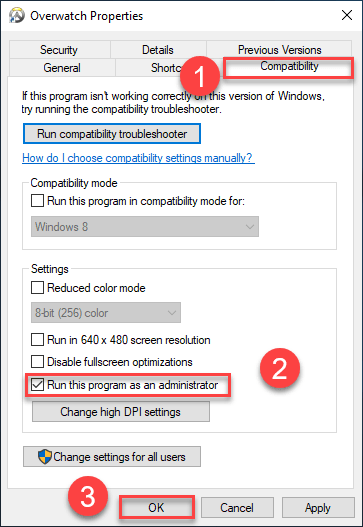
3) Fare clic con il pulsante destro del mouse su Icona Battle.net sul desktop e seleziona Proprietà .
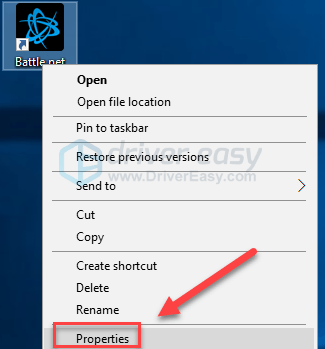
4) Clicca il Scheda Compatibilità e seleziona la casella accanto a Esegui questo programma come amministratore . Quindi, fare clic ok .
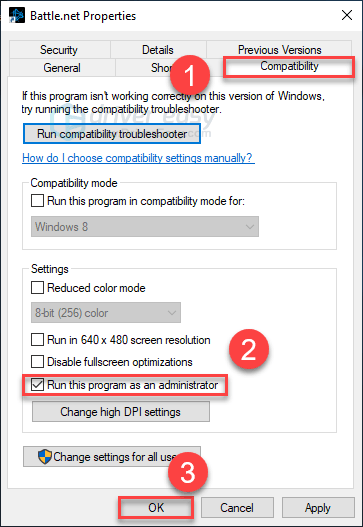
5) Rilancio Sorvegliare per testare il tuo problema.
Se il gioco si blocca ancora, procedi con la correzione di seguito.
Correzione 3: Ripara il gioco
Il problema del congelamento casuale è attivo Sorvegliare a volte viene attivato da file di gioco danneggiati o mancanti. Per risolverlo, prova a verificare l'integrità dei file di gioco. Ecco come farlo:
uno) Esegui l'app Blizzard Battle.net.
Due) Clic Overwatch > Opzioni > Scansione e riparazione .
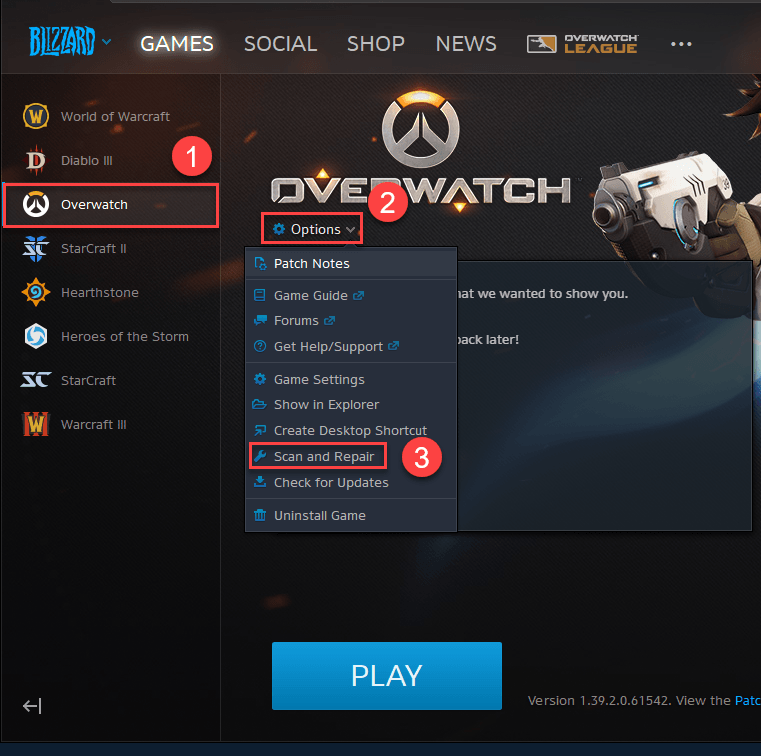
3) Clic Inizia la scansione .
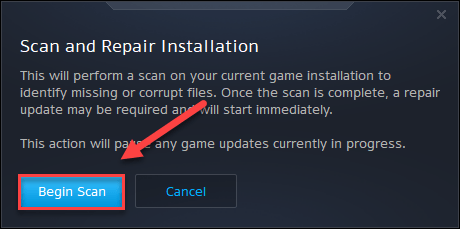
Blizzard Launcher riparerà i file di gioco danneggiati se ne rileva uno. Attendi il completamento delle scansioni, quindi riavvia Sorvegliare per verificare se questo ha funzionato per te. In caso contrario, continua a leggere e prova la soluzione di seguito.
Correzione 4: aggiorna il driver grafico
La tua scheda grafica (GPU) è il componente più importante quando si tratta di determinare le prestazioni di gioco.
Se stai utilizzando un driver grafico obsoleto o il driver è danneggiato, è probabile che si verifichino problemi di gioco, come crash, blocco o ritardo del gioco. Quindi dovresti aggiornare il tuo driver grafico per vedere se risolve il tuo problema.
Esistono due modi per ottenere l'ultimo driver grafico corretto:
Aggiornamento manuale del driver – È possibile aggiornare manualmente il driver grafico andando sul sito Web del produttore del prodotto grafico e cercando il driver corretto più recente. Assicurati di scegliere solo il driver compatibile con la tua versione di Windows.
Aggiornamento automatico del driver – Se non hai il tempo, la pazienza o le competenze informatiche per aggiornare manualmente il tuo driver grafico, puoi invece farlo automaticamente con Guida facile .
Driver Easy riconoscerà automaticamente il tuo sistema e troverà i driver corretti per esso. Non è necessario sapere esattamente quale sistema è in esecuzione sul computer, non è necessario rischiare di scaricare e installare il driver sbagliato e non è necessario preoccuparsi di commettere errori durante l'installazione.
uno) Scarica e installa Driver Easy.
Due) Esegui Driver Easy e fai clic su Scannerizza adesso pulsante. Driver Easy eseguirà quindi la scansione del computer e rileverà eventuali driver problematici.
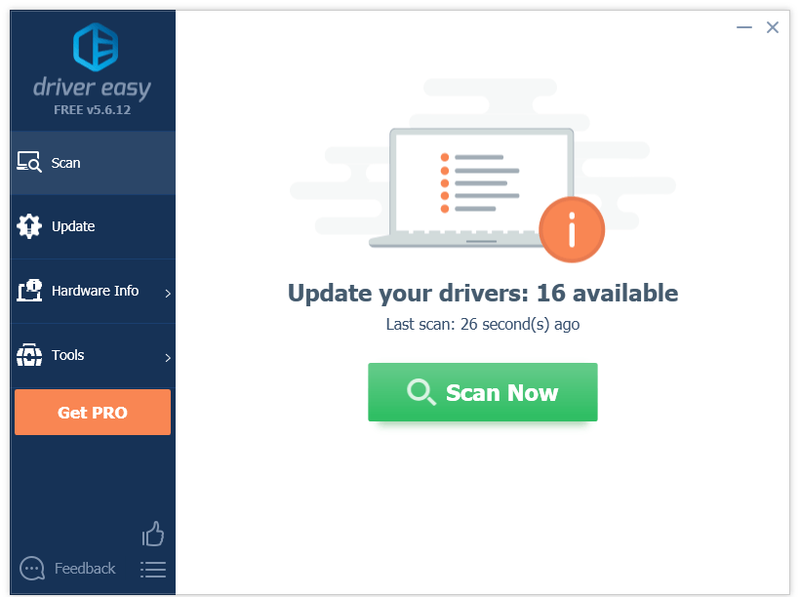
3) Clicca il Pulsante Aggiorna accanto al driver grafico per scaricare automaticamente la versione corretta di quel driver, quindi puoi installarlo manualmente (puoi farlo con la versione GRATUITA). Oppure clicca Aggiorna tutto per scaricare e installare automaticamente la versione corretta di tutto i driver che mancano o non sono aggiornati sul tuo sistema. (Ciò richiede il Versione Pro che viene fornito con supporto completo e una garanzia di rimborso di 30 giorni. Ti verrà chiesto di eseguire l'aggiornamento quando fai clic su Aggiorna tutto.)
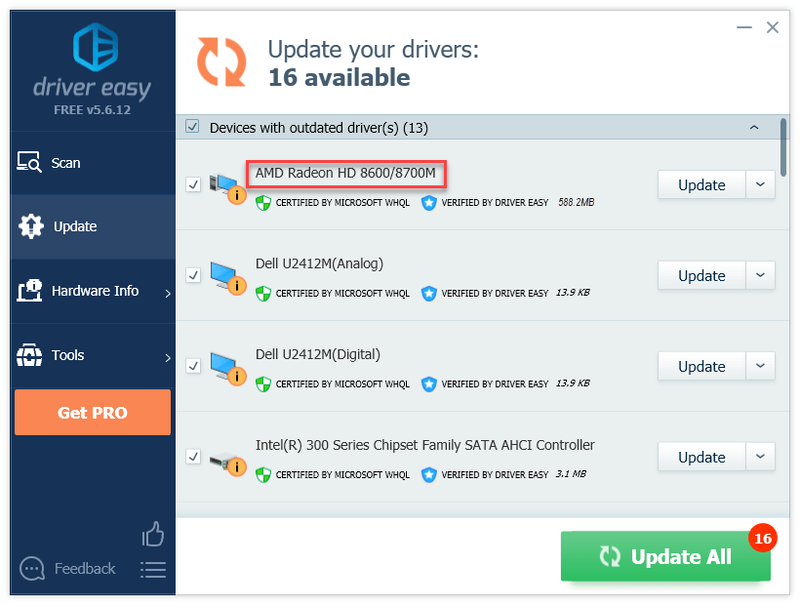
Puoi farlo gratuitamente se lo desideri, ma è in parte manuale.
Se hai bisogno di assistenza, contatta il team di supporto di Driver Easy all'indirizzo .Correzione 5: termina i programmi in background non necessari
Alcuni programmi in esecuzione sul tuo computer potrebbero entrare in conflitto con il tuo gioco o il lanciatore Blizzard, causando il problema di blocco durante il gioco. Quindi dovresti disattivare i programmi non necessari durante il gioco.
Inoltre, ecco un elenco di programmi di sovrapposizione che potrebbero causare Sorvegliare da bloccare se non vengono aggiornati. Se hai uno di questi programmi, disabilitali o disinstallali prima di giocare.
| Profilo alare | Precisione EVGA | borbottare | Discordia |
| Taxi | NZXT CAM | Dxtory | XFire |
| Postcombustione MSI | Radeon Pro |
Ecco come chiudere i programmi non necessari su Windows:
Se sei su Windows 7...
uno) Fare clic con il pulsante destro del mouse sulla barra delle applicazioni e selezionare Avviare task manager .
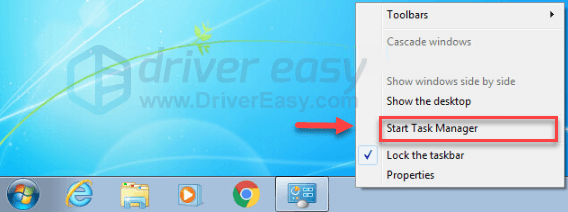
Due) Clicca il Processi scheda. Quindi, controlla la tua corrente Utilizzo della CPU e della memoria per vedere quali processi stanno consumando di più le tue risorse.
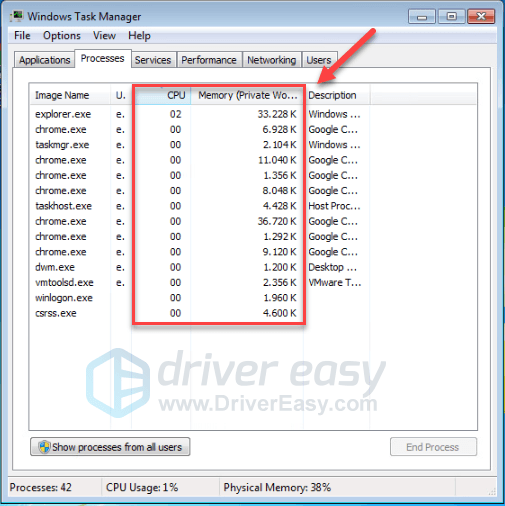
3) Fare clic con il pulsante destro del mouse sul processo che consuma risorse e selezionare Albero del processo di fine .
Non terminare nessun programma con cui non hai familiarità. Potrebbe essere fondamentale per il funzionamento del tuo computer.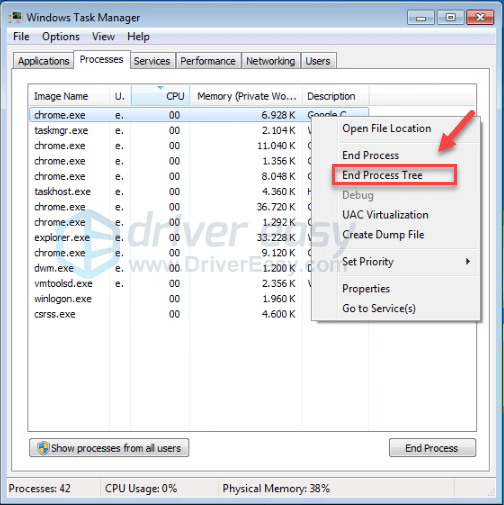
Prova ad avviare il gioco per vedere se il problema è stato risolto. Se il tuo problema persiste, prova Correzione 6 , qui di seguito.
Se sei su Windows 8 o 10...
uno) Fare clic con il pulsante destro del mouse sulla barra delle applicazioni e selezionare Gestore delle attività .

Due) Controlla la tua corrente Utilizzo della CPU e della memoria per vedere quali processi stanno consumando di più le tue risorse.
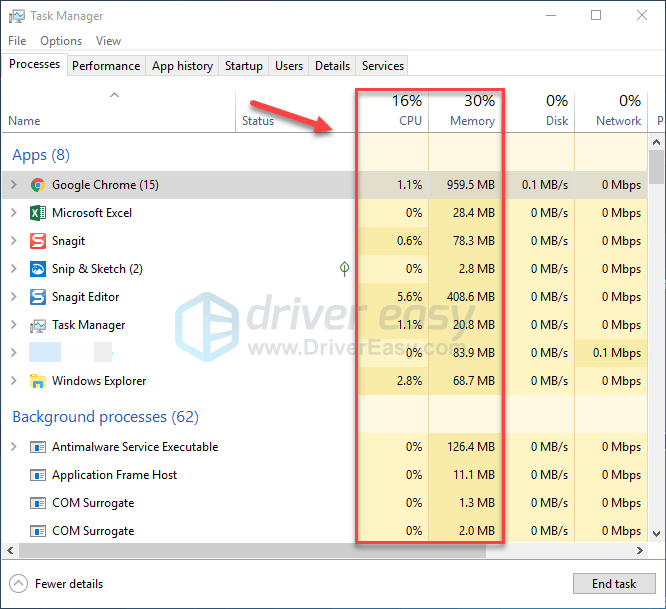
3) Fare clic con il pulsante destro del mouse sul processo che consuma risorse e selezionare Ultimo compito .
Non terminare nessun programma con cui non hai familiarità. Potrebbe essere fondamentale per il funzionamento del tuo computer.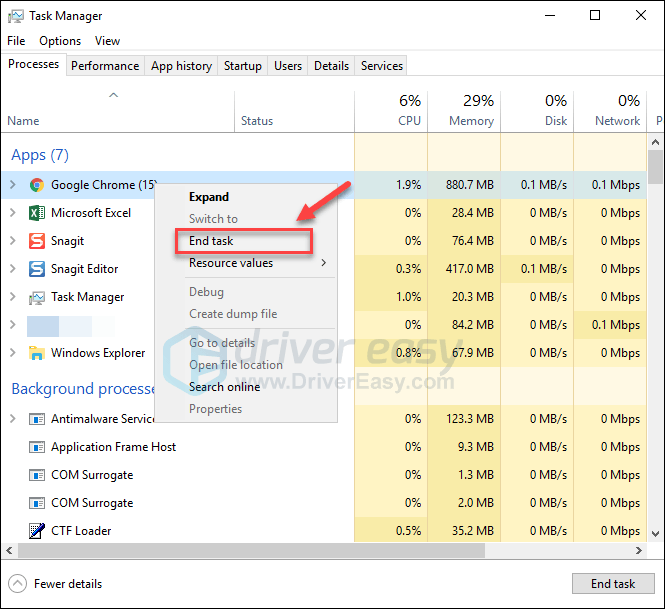
Prova a lanciare Sorvegliare per vedere se funziona correttamente ora. In caso contrario, controlla la correzione successiva, di seguito.
Correzione 6: Cancella i file della cache di gioco
Anche i file di cache di gioco danneggiati possono causare problemi di blocco del gioco. Prova a cancellare i file della cache del gioco per vedere se questo risolve il tuo problema. Ecco come farlo:
uno) Sulla tastiera, premi il tasto Tasti Ctrl, Maiusc ed Esc allo stesso tempo per aprire Task Manager.
Due) Sul Processi scheda, fare clic con il pulsante destro del mouse su Programma relativo a Blizzard (come l'app Blizzard battle.net, agent.exe e Blizzard Update Agent), quindi fare clic su Ultimo compito .
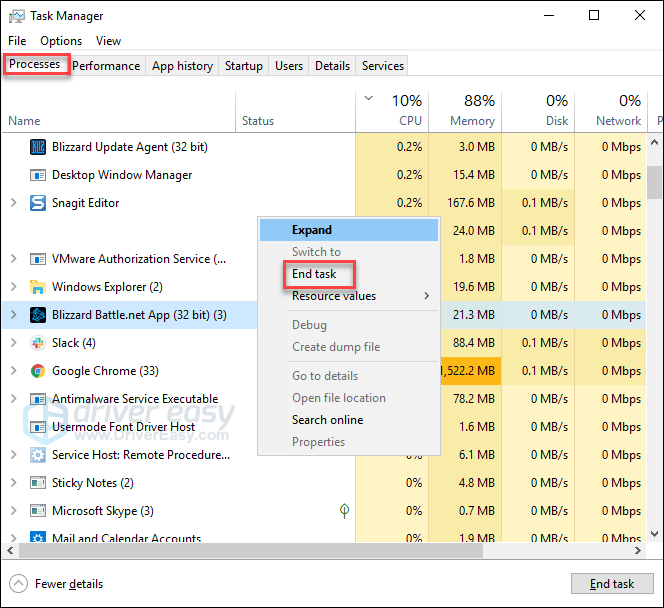
3) Sulla tastiera, premi il tasto Tasto logo Windows e R allo stesso tempo per aprire la finestra di dialogo Esegui.
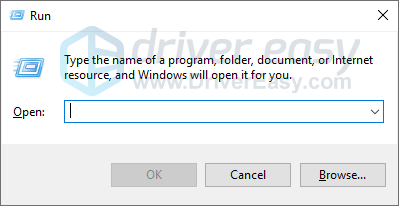
4) Tipo %Dati del programma% e fare clic ok .
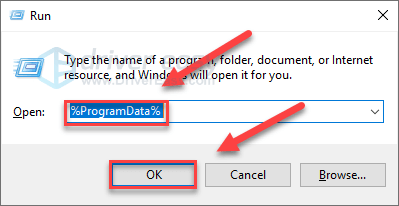
5) Fare clic con il pulsante destro del mouse su Cartella Blizzard Entertainment e seleziona Eliminare . Quindi eliminare il Cartella Battle.net .
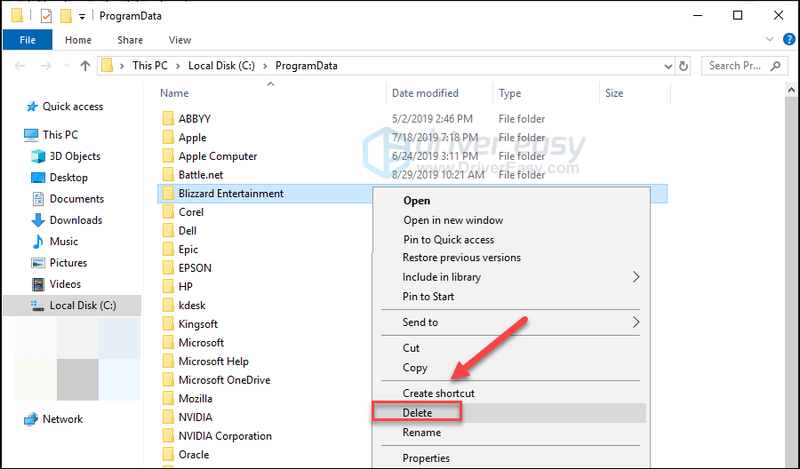
6) Rilancio Sorvegliare .
Se la Sorvegliare il problema di congelamento persiste, passa alla correzione successiva.
Correzione 7: verifica la presenza di aggiornamenti di Windows
Gli aggiornamenti di Windows possono risolvere i bug relativi sia all'hardware che al software. Quindi assicurati di aver installato tutti i nuovi aggiornamenti di Windows da mantenere Sorvegliare correndo senza intoppi. Ecco come farlo:
uno) Sulla tastiera, premi il tasto Logo di Windows chiave. Quindi, digita aggiornamento Windows e seleziona Impostazioni di Windows Update .
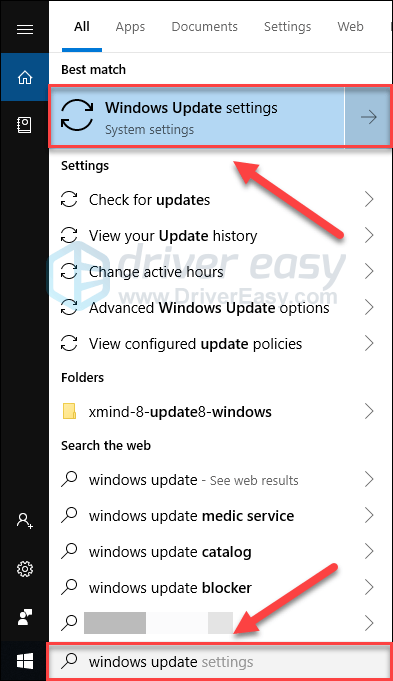
Due) Clic Controlla gli aggiornamenti, e quindi attendere che Windows scarichi e installi automaticamente gli aggiornamenti.
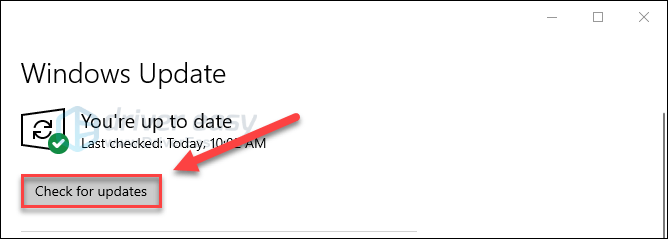
Riavvia il computer al termine dell'aggiornamento, quindi prova a eseguire Sorvegliare ancora. Se il problema di blocco si ripresenta, prova la soluzione di seguito.
Correzione 8: regola la tua memoria virtuale
La memoria virtuale è fondamentalmente un'estensione della memoria fisica del tuo computer. È una combinazione di RAM e una parte del tuo disco rigido. Se il tuo computer esaurisce la RAM durante l'esecuzione di un'attività intensiva, Windows si immergerà nella memoria virtuale per l'archiviazione di file temporanei.
Sorvegliare è probabile che si blocchi se la dimensione della memoria virtuale non è abbastanza grande per salvare i file temporanei. Segui le istruzioni seguenti per regolare la dimensione della tua memoria virtuale e vedere se questo sta causando il tuo problema:
uno) Sulla tastiera, premi il tasto Logo di Windows chiave e tipo impostazioni avanzate di sistema.
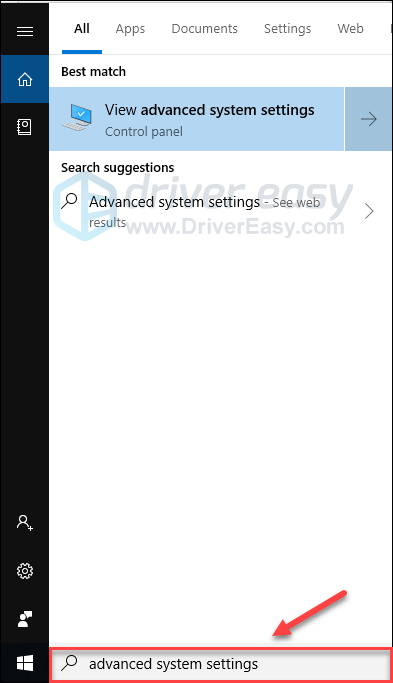
Due) Clic Visualizza le impostazioni di sistema avanzate.
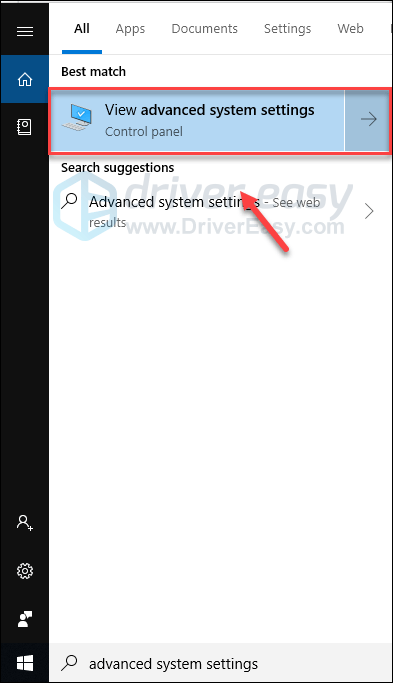
3) Clic Impostazioni .
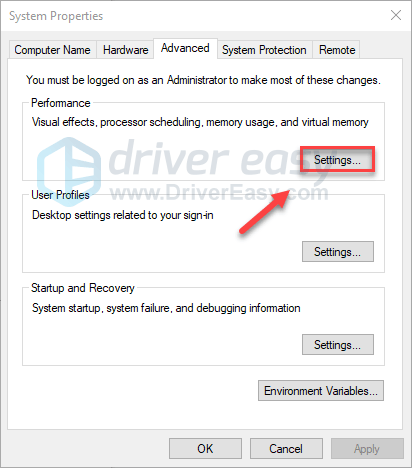
4) Clicca il Avanzate scheda, quindi fare clic su Modificare .
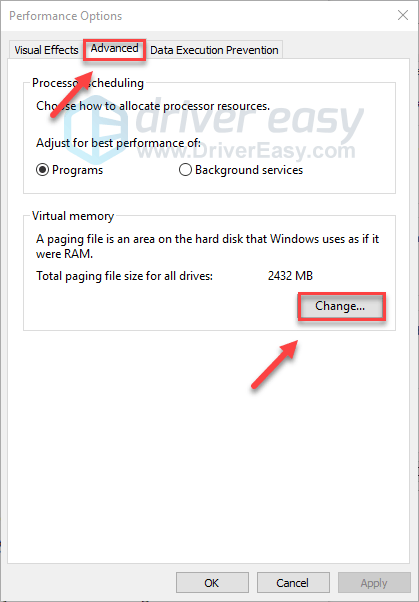
5) Deseleziona la casella accanto a Gestisci automaticamente le dimensioni del file di paging per tutte le unità .
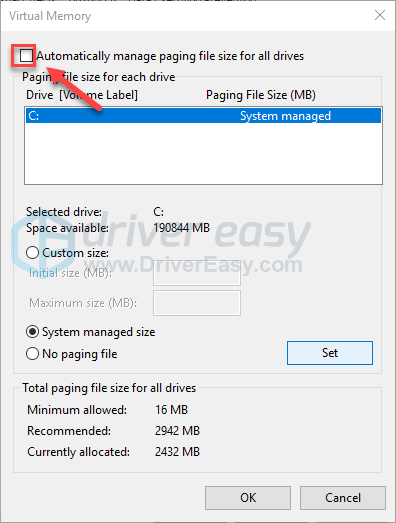
6) Fai clic su tuo guida C .
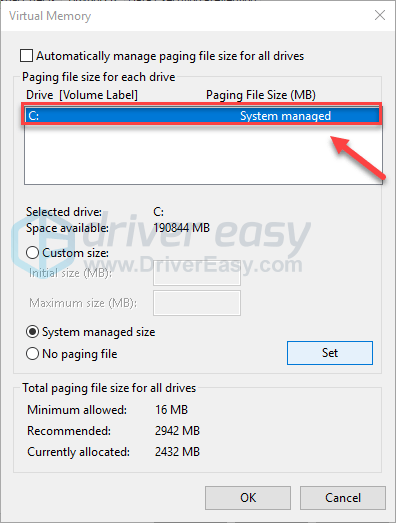
7) Fare clic sul pulsante di opzione accanto a Formato personalizzato , quindi digitare 4096 nella casella di testo accanto a Dimensione iniziale (MB) e Dimensione massima (MB) .
Microsoft consiglia di impostare la memoria virtuale tre volte la dimensione della memoria fisica (RAM) o 4 GB (4096 M), a seconda di quale è maggiore.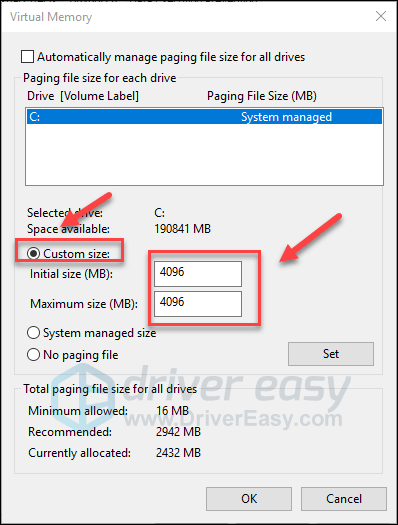
8) Clic Impostato , quindi fare clic ok .
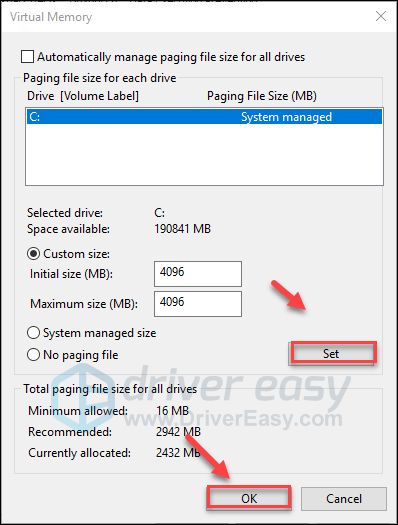
9) Riavvia il computer e il gioco.
Dovresti essere in grado di eseguire il gioco senza bloccarti ora. Se continui a riscontrare il problema del congelamento, non preoccuparti. C'è ancora 1 soluzione in più da provare.
Correzione 9: reinstallare l'app Blizzard Battle.net
Se nessuna delle soluzioni precedenti ha funzionato per te, è molto probabile che reinstallare il programma di avvio dei giochi Blizzard sia la soluzione per te. Segui le istruzioni seguenti:
uno) Sulla tastiera, premi il tasto Tasto logo Windows e digita controllo . Quindi seleziona Pannello di controllo .
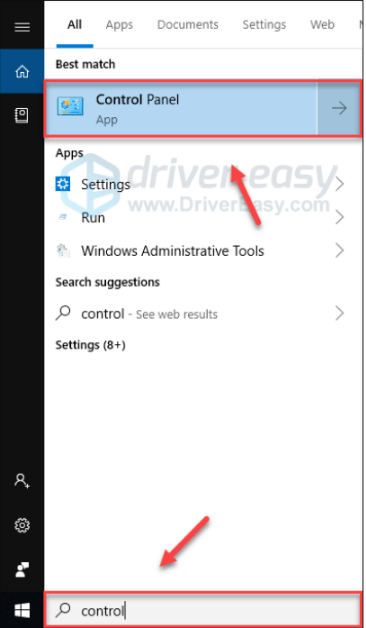
Due) Sotto Visto da , Selezionare Categoria .
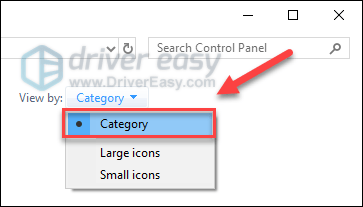
3) Clic Disinstallare un programma .
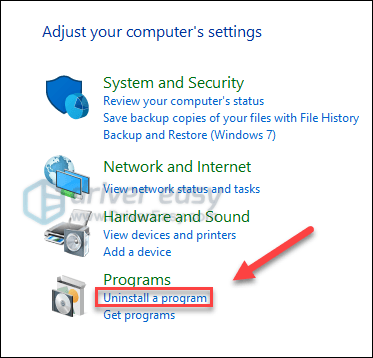
4) Fare clic con il pulsante destro del mouse su App Battle.net , quindi fare clic Disinstalla/Cambia .
Se ti viene richiesta l'autorizzazione, seleziona Continua .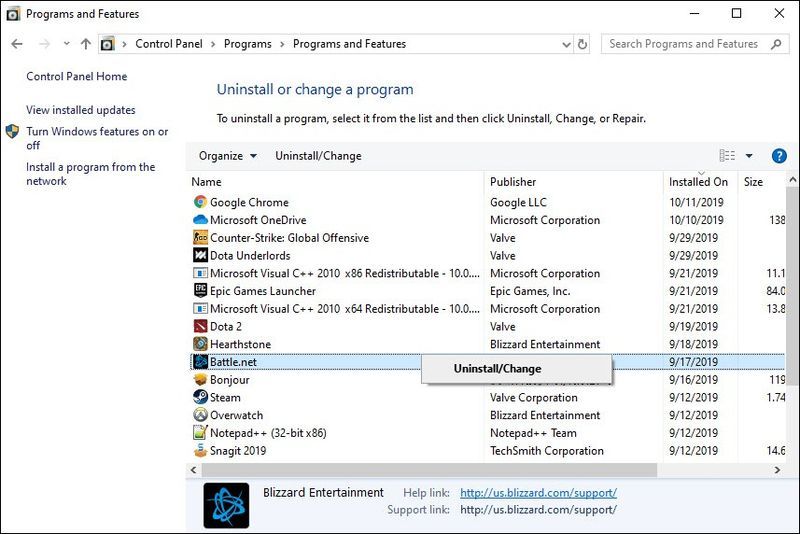
5) Scarica e installa l'app Blizzard Battle.net.
6) Scarica e installa Sorvegliare ancora.
Si spera che tu sia in grado di giocare senza problemi ora. Non esitare a lasciare un commento qui sotto se hai domande o suggerimenti.


![[Risolto] Problemi audio di Resident Evil Village](https://letmeknow.ch/img/sound-issues/52/resident-evil-village-audio-issues.jpg)



